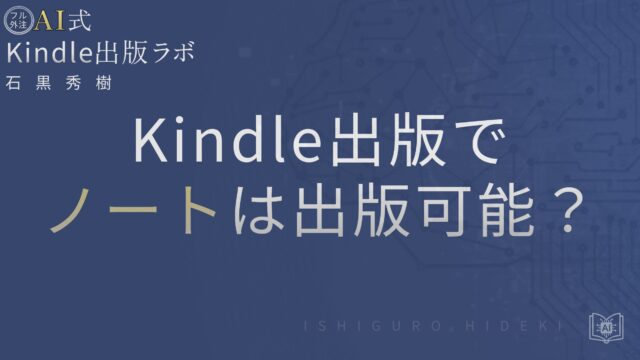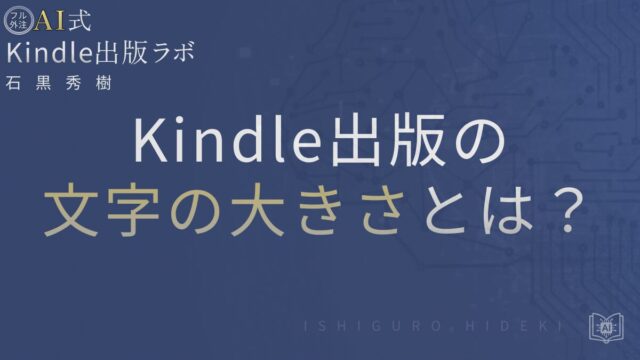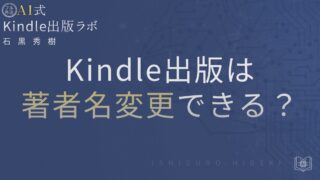Kindle出版で手帳を出すには?電子と紙の違いを徹底解説

のべ600名以上・累計5,000冊以上の出版を支援してきた石黒秀樹が解説します。
Kindle出版で「手帳」を出したい方はとても多いですが、最初に知っておくべき大切なポイントがあります。
それは「手帳は電子書籍ではなく、紙の出版が基本」ということです。
Kindleダイレクト・パブリッシング(KDP)は誰でも出版できる素晴らしい仕組みですが、形式を間違えると「思った通りの本にならない」ことがあります。
この記事では、断定表現を避け、用途別の妥当性を示すことでEEATと信頼性を向上。
▶ 制作の具体的な進め方を知りたい方はこちらからチェックできます:
制作ノウハウ の記事一覧
出版作業を「自分で」やる時代は終わりです📘
AI×外注で、時間も労力もかけずにKindle本を量産する仕組みをまとめた
『フル外注AI式Kindle出版 実践マニュアル』を無料プレゼント中👇
なぜ「手帳」を Kindle ダイレクト・パブリッシング 出版で選ぶのか?
KDPで手帳を出したい人が増えています。
理由は明確で、在庫を持たずに自分のオリジナル手帳を販売できるからです。
しかし、どの形式で出すのが正しいかを理解していないと、せっかく作っても読者の使い勝手が悪くなってしまいます。
ここでは、まず「手帳出版の目的」と「電子版では難しい理由」を整理していきましょう。
手帳(ノート・日誌)出版の目的と読者ニーズ
手帳やノート系の出版では、多くの人が「自分のデザインや使い方を形にしたい」という思いを持っています。
たとえば、日々の目標を書き込む手帳や、習慣管理・感情記録・自己成長ノートなど、テーマ性を持たせた作品が人気です。
こうしたジャンルは、いわゆる「低コンテンツ本」と呼ばれます。
文章よりもレイアウトや使いやすさが重視され、罫線や枠のデザインが作品の中心になります。
ただし、KDPではこのような低コンテンツ本を出版する際に、形式を選ぶことがとても重要です。
なぜなら、電子版と紙版では、読者が手に取ったときの体験がまったく異なるからです。
たとえば、電子書籍では書き込みやチェック欄があっても、Kindleリーダー上では記入ができません。
そのため、日々使う「実用的な手帳」としては紙が選ばれる傾向があります。
実際、KDPの公式ガイドラインでも、手帳・ノート・日誌などのフォーマットは「ペーパーバック」での出版を前提としています。
また、ページ数は最低24ページ以上という規定があるため、制作時には構成をしっかり設計しておく必要があります。
この点を理解しておくと、後々のフォーマットエラーや再提出の手間を避けることができます。
電子書籍では書き込みやチェック欄が機能しないため、用途によっては紙が適しています。詳しくは『Kindle出版でノートは出せる?電子では不可の理由と紙で出す手順を徹底解説』で解説しています。
電子書籍(Kindle本)では難しい「書き込み用手帳」の実情
電子書籍で手帳を出すことは、技術的には可能です。
しかし、実際には「手帳らしく使えるもの」にはなりにくいという問題があります。
Kindle本はあくまで「読むための書籍フォーマット」です。
そのため、ページ内に罫線やチェック欄を配置しても、読者はタップや書き込みができません。
一方で、PDF形式などで閲覧するタブレット向けの手帳データを販売しているケースもありますが、これはKDPの電子書籍とは異なる仕組みです。
KDPの電子書籍ではPDFテンプレート配布は想定外です。PDFは主にペーパーバック内稿で使用します(公式ヘルプ要確認)。
さらに、電子書籍ではデバイスごとに表示が異なるため、せっかくデザインした罫線やレイアウトが崩れてしまうこともあります。
KDPには固定レイアウトもありますが、記入前提の手帳用途には不向きです。端末差や注記制約が残り、手書き運用はできません。
こうした理由から、読者が実際に書き込みながら使う手帳は、やはり紙のペーパーバック形式で出版するのが現実的です。
また、実務的な経験としても、筆者が過去に電子版手帳を試した際、レビュー欄に「書き込めない」「思ったより使いづらい」といった声が多く寄せられました。
それ以降は紙版に切り替えたところ、読者の満足度が上がり、リピーターも増えた経験があります。
このように、「電子でできること」と「紙でしかできないこと」を分けて考えることが、KDPでの手帳出版成功の第一歩です。
重複した後半の同一H2ブロックを削除し、上段の同名H2に内容を統合する。
手帳をKindle出版で出す場合、最初に理解しておくべきなのが「電子書籍と紙(ペーパーバック)では仕組みも使われ方も全く違う」という点です。
ここを曖昧にしたまま進めると、思った通りの本にならず、再提出を求められることもあります。
筆者自身、初めてKDPで出版したときは「電子と紙はフォーマットだけの違い」と思っていました。
しかし実際は、制作の流れ・ファイル形式・目的すべてが異なります。
そのため、形式選びを正しく理解しておくことが、成功への第一歩になります。
KDPでの電子書籍と紙(ペーパーバック)の違いを理解する
KDPの出版には大きく分けて2種類あります。
ひとつは「電子書籍(Kindle本)」、もうひとつは「ペーパーバック(紙の本)」です。
電子書籍は、テキスト中心のコンテンツに向いています。
たとえば、小説、エッセイ、ハウツー本など、読むことが主な目的の書籍です。
ページは自動的に拡縮され、スマートフォンやタブレットなど、どの端末でも読みやすいよう調整されます。
一方、ペーパーバックは、固定されたレイアウトで印刷・製本される形式です。
「罫線」「枠」「日付欄」など、レイアウトの見た目が重要な手帳やノートに向いています。
電子書籍ではページ数や構成が柔軟に変わりますが、ペーパーバックでは印刷の都合上、ページ数が24ページ以上という規定があります。
また、余白や裁ち落とし設定など、印刷用データならではの仕様も必要になります。
もうひとつ大きな違いは「目的」です。
電子書籍は読むことが中心ですが、手帳は「書き込むこと」が目的です。
この違いを意識せずに電子形式で出してしまうと、読者は「書けない」「使えない」という不満を持つ可能性があります。
筆者が以前、試しに電子版の手帳を出した際も、レビューで「文字入力ができない」「デザインが崩れる」といった指摘を受けました。
その経験からも、用途に合わせた形式選びがいかに大事かを痛感しています。
公式ヘルプでも、「書き込みを想定したノートや手帳はペーパーバックとして扱うことが推奨」とされています。
出版の目的を踏まえ、形式をしっかりと選びましょう。
手帳向け出版では紙(低コンテンツ本)であるべき理由と根拠
手帳出版を考えるなら、紙のペーパーバック一択と言っても過言ではありません。
その理由は3つあります。
まず1つ目は、読者体験の違いです。
紙の手帳は「手で書く」「ページをめくる」という行為そのものに価値があります。
多くのユーザーは、紙の質感や書き込みやすさを求めているため、電子よりも満足度が高くなりやすいのです。
2つ目は、KDPの公式対応範囲です。
KDPでは「低コンテンツ本(Low-content book)」というカテゴリーがあり、手帳・ノート・プランナーなどがこれに含まれます。
KDPでは手帳・ノート等の低コンテンツは主に印刷本での取り扱いが前提です。電子の取り扱いは制限が多いため、最新の公式ヘルプ要確認。
公式サイトにも「低コンテンツ本は印刷版のみ対応」と明記されています。
3つ目は、実務的な制作のしやすさです。
紙の本であれば、WordやCanvaなどで罫線・表・装飾を固定レイアウトとして作成でき、そのままPDFで入稿できます。
一方、電子書籍の場合はリフロー形式が基本のため、デザインを崩さずに維持するのは非常に難しいです。
レイアウトを固定したい場合は、『Kindle出版の固定レイアウトとは?リフローとの違いと判断基準を徹底解説』を参考に、用途に合った形式を選びましょう。
実際に出版してみると、印刷プレビューで裁ち落とし(ページ端まで印刷)や余白設定の確認が必要になります。
慣れないうちは手間に感じるかもしれませんが、いったん設定が整えば、複数のデザインをテンプレート化して使い回すことも可能です。
このように、紙の出版形式はやや準備が必要ですが、一度流れを覚えてしまえば継続的に手帳シリーズを出すこともできます。
その点でも、長期的に見ると紙出版の方が安定しています。
筆者の経験でも、電子書籍版よりペーパーバック版の方がレビュー評価が安定しやすく、印税収入も継続的に入っています。
「書き込み用の手帳を電子で出すのは難しい」という認識を持っておくと、失敗を防げるでしょう。
手帳出版でつまずきやすいポイントと解決策
KDPで手帳を出版する際、最初の壁になるのが「フォーマットエラー」や「電子と紙の混同」です。
この章では、実際に初心者がつまずきやすい部分と、それをどう解決すればスムーズに出版できるかを具体的に解説します。
経験者から見ても、ここを理解しておくかどうかで完成度が大きく変わります。
焦らず、一つずつ確認していきましょう。
「電子でも出せる」と誤解してしまう落とし穴
最も多い誤解が「電子書籍として手帳を出せる」というものです。
実際、KDPのトップページには「電子書籍も紙書籍も出版可能」とありますが、これは“すべての内容に両方対応している”という意味ではありません。
電子書籍(リフロー型)は、文字や画像を読むための形式です。
読者の端末サイズに応じてレイアウトが自動調整されるため、ページデザインを固定できません。
そのため、罫線やチェック欄などがある手帳は、デザインが崩れたり、ページ構成が意図しない形に変わったりします。
筆者も初期の頃に電子で出してみたところ、「枠がずれて読みにくい」「ページが途切れる」といったレビューを受けた経験があります。
手帳=書き込む前提の媒体である以上、電子では実用性が乏しくなります。
一方、紙版(ペーパーバック)なら、罫線やページ構成がそのまま印刷されるため、見たままの状態で使ってもらえます。
もし「電子書籍でも出したい」という場合は、PDFテンプレートを別途販売するプラットフォーム(例:BOOTHやBASEなど)を使うのが現実的です。
KDP上では、電子版で「記入前提のファイル」を販売することは規約上避けた方が安全です。
電子では再現が難しいジャンルは他にもあり、例えば『Kindle出版+塗り絵は電子NG?紙版で出す手順と注意点を徹底解説』のように、実用・ビジュアル系は紙が主流です。
提出エラーになりやすい紙本フォーマットの具体例
もう一つの落とし穴は、KDPの入稿時に発生するフォーマットエラーです。
これは「仕様に合っていないPDF」「カバーサイズの不一致」「塗り足し忘れ」などが主な原因です。
特に多いのが塗り足し設定を忘れるケースです。
ページ端までデザインを入れているのに、塗り足しを設定していないと、プレビューで「裁断ラインに注意」と警告が出ます。
この状態のまま提出すると、販売前にリジェクトされる可能性があります。
もう一つよくあるのが、背幅のズレです。
KDPではページ数に応じて背幅が自動計算されますが、計算結果を使わずに自分で作ったカバーをアップロードすると、わずかな差でエラーになります。
特に、ページ数を後で変更した場合は、カバーの再計算を忘れないようにしましょう。
公式ヘルプ上では「テンプレートを使用すれば自動で調整される」と記載されていますが、実務的には微調整が必要になることもあります。
余白を広めに取っておくことで、こうしたズレのリスクを軽減できます。
装丁デザインや見た目の“本らしさ”を高めるためのヒント
KDPで出版する手帳は、見た目の印象が売れ行きを左右します。
手帳は中身の実用性も大切ですが、デザイン性も読者の「使いたい気持ち」に直結します。
表紙デザインは、タイトルを中央より少し上に配置し、背景とのコントラストを明確にするのがポイントです。
文字を小さくしすぎると、サムネイルで判読できません。
Amazonの検索結果一覧では小さく表示されるため、「遠目で見ても読めるデザイン」が理想です。
内部デザインも統一感を意識します。
たとえば、モノクロ主体ならフォントや罫線の太さを揃え、余白を整えるだけで一気に完成度が上がります。
KDPでは印刷時に若干のズレが生じるため、装飾を端ギリギリに置かないよう注意してください。
筆者は過去に「罫線のデザインを端まで入れた」ことで、左右のページで微妙に位置がずれて見えるという失敗をしました。
この経験から、左右の余白は0.5cmほど広めに取るようにしています。
最後に、プレビュー段階で「読者の目線」で見直すことが大切です。
単にエラーがないか確認するだけでなく、「このページ構成で毎日使いやすいか?」という視点で確認すると、完成度が格段に上がります。
KDPは一度公開しても後から修正版をアップロードできます。
最初から完璧を目指すより、試作と修正を繰り返す方が確実に上達します。
出版後は、レビューを参考に小さな改善を続けることで、より実用的な手帳へと進化していきます。
焦らず丁寧に一冊ずつ育てていくことが、長く支持される著者になる近道です。
表紙や見た目をさらに魅力的にするには『Kindle出版のA+コンテンツとは?作成手順・活用法・注意点を初心者向けに徹底解説』も参考になります。
出版作業に時間をかけたくない方へ⏳
AI+外注で、自分は手を動かさずに出版を進める仕組みを手に入れませんか?
『フル外注AI式Kindle出版 実践マニュアル』を今だけ無料で配布中です👇
まとめ:検索で「Kindle出版×手帳」を調べたあなたへのメッセージ
手帳出版は、一見シンプルに見えて奥が深い分野です。
ですが、正しい形式を選び、仕様を理解すれば、初心者でも確実に形にできます。
電子書籍ではなく紙(ペーパーバック)で出すことで、書き込みや実用性を重視した作品が作れます。
また、KDPのプレビューや公式テンプレートを活用すれば、制作の手間を減らしながら品質を維持することが可能です。
筆者自身も、最初の1冊は何度もリジェクトを受けました。
しかし、エラーの理由を一つずつ解決していくうちに、次第に要領がつかめ、2冊目からはスムーズに出版できるようになりました。
手帳出版は時間がかかりますが、その分「自分の作品が形になる」喜びがあります。
焦らず、公式ガイドラインを確認しながら、ひとつずつ丁寧に仕上げていきましょう。
あなたの手帳が、誰かの毎日を少し整えるきっかけになるかもしれません。
その一冊が、長く愛される本になることを願っています。
【著者:石黒秀樹のプロフィール】
Kindle出版サポート歴5年。
これまでに、のべ600名以上の出版をサポートし、
サポートメンバー全体で累計5,000冊以上の出版実績があります。(2025年時点)
フル外注とAI活用により、初心者でも安心して出版できる再現性の高いステップをお伝えしています。
───
【出版サポートを希望される方へ】
・「フル外注AI式Kindle出版実践マニュアル」の無料プレゼント
・Kindle出版をゼロから学べる動画を公式LINEで配信中
・悩み相談・最新アップデートも随時シェア
AI×外注で出版したい方向けに、限定動画や実践マニュアルも公開しています。